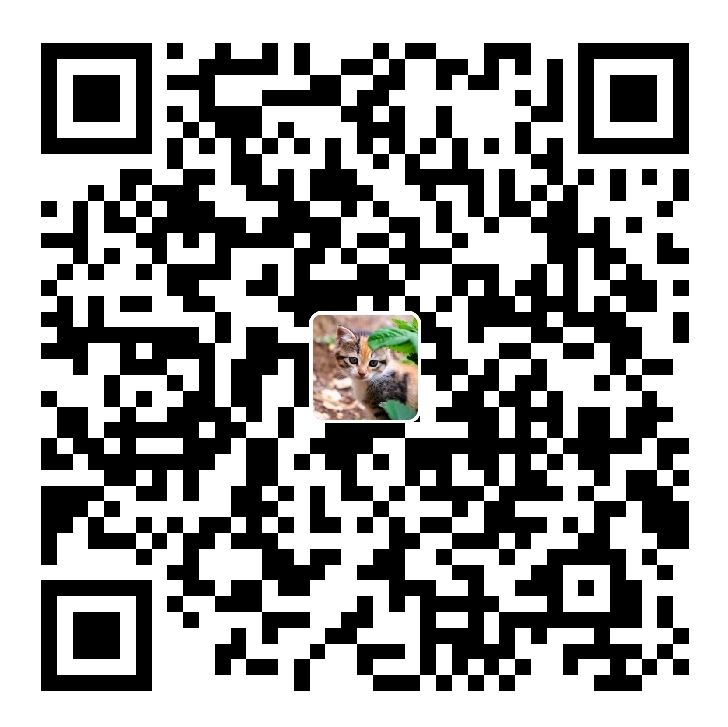Android Studio入门配置
一、JDK的下载与安装配置
1、下载合适版本并安装JDK(记住自己的安装路径)
下载路径:
JDK13下载网址
下载完成后进行解压安装,这里不提倡安装在c盘
另外如果发现安装好后没有jre文件夹,则需要自己生成jre文件,在目标路径下(自己安装的JDK路径中运行cmd)运行命令行即可。
bin\jlink.exe --module-path jmods --add-modules java.desktop --output jre
2、系统环境配置
- 在“系统变量”新建一个变量名为JAVA13_HOME的变量,变量值为你本地JDK的安装目录,当然这里的变量名可以根据自己需求修改。
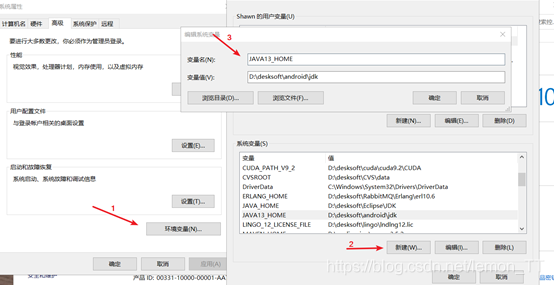
- 同样的再新建一个Path变量,Path大小写随意,变量的值为
%JAVA13_HOME%\bin,当然直接用路径也可以。
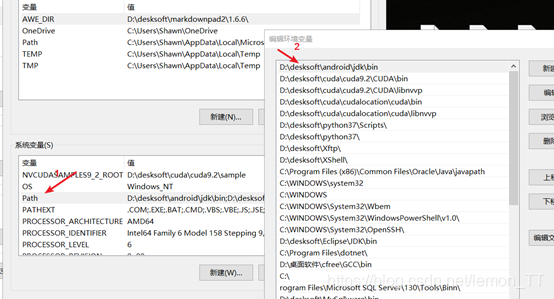
- 最后一步新建一个CLASSPATH变量,这里设置CLASSPATH的值是
.;%JAVA_HOME%\lib\dt.jar;%JAVA_HOME%\lib\tools.jar;搞定。注意前面的.
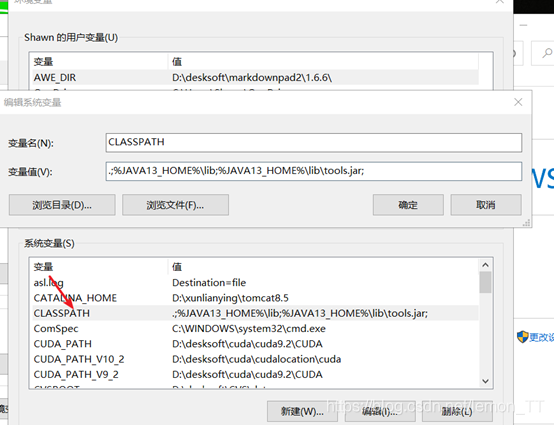
- 打开cmd命令行,运行
java -version可以查看是否配置成功
二、Android Studio下载安装
Android Studio 4.0 下载地址
下载完成后进行软件和SDK的安装(这里傻瓜式安装,不过注意安装路径不要出现中文,另外建议不要安装在系统盘)
- Android studio程序安装完毕,但是还需要继续对其进行配置;启动Android studio,出现下图,首次安装Android studio的情况下,选择不导入之前版本的配置即选择第二项,然后点击ok
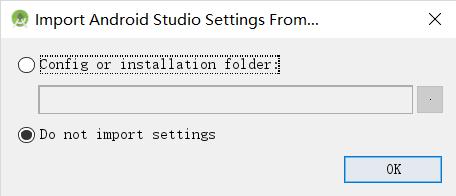
- 首次安装Android studio需要下载SDK,这里点击cancel,之后根据自己需求进行安装下载SDK.
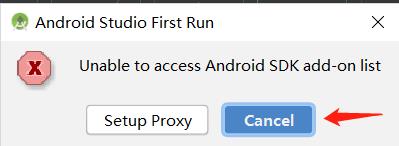
三、第一个Demo工程
1、工程创建
- 打开软件,选择Empty Activity工程,选择next
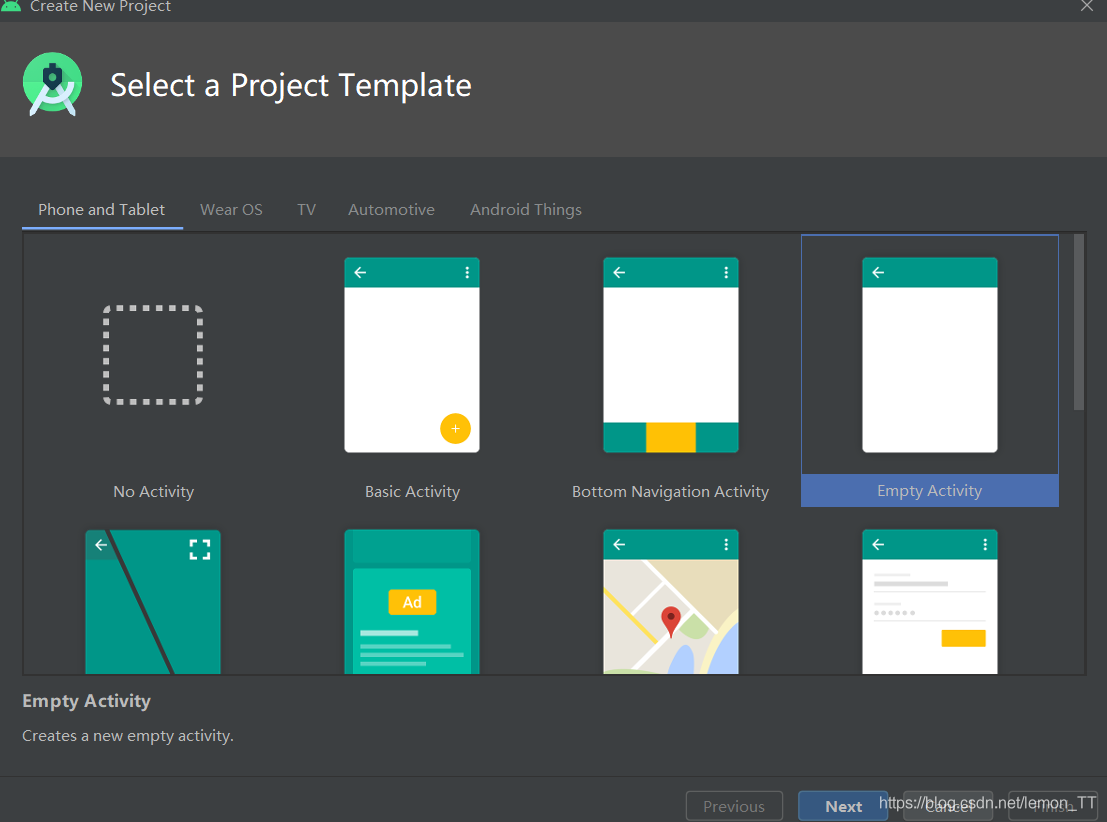
- 根据自己需求选择项目名、语言和安装路径等,选择完成后点击finish
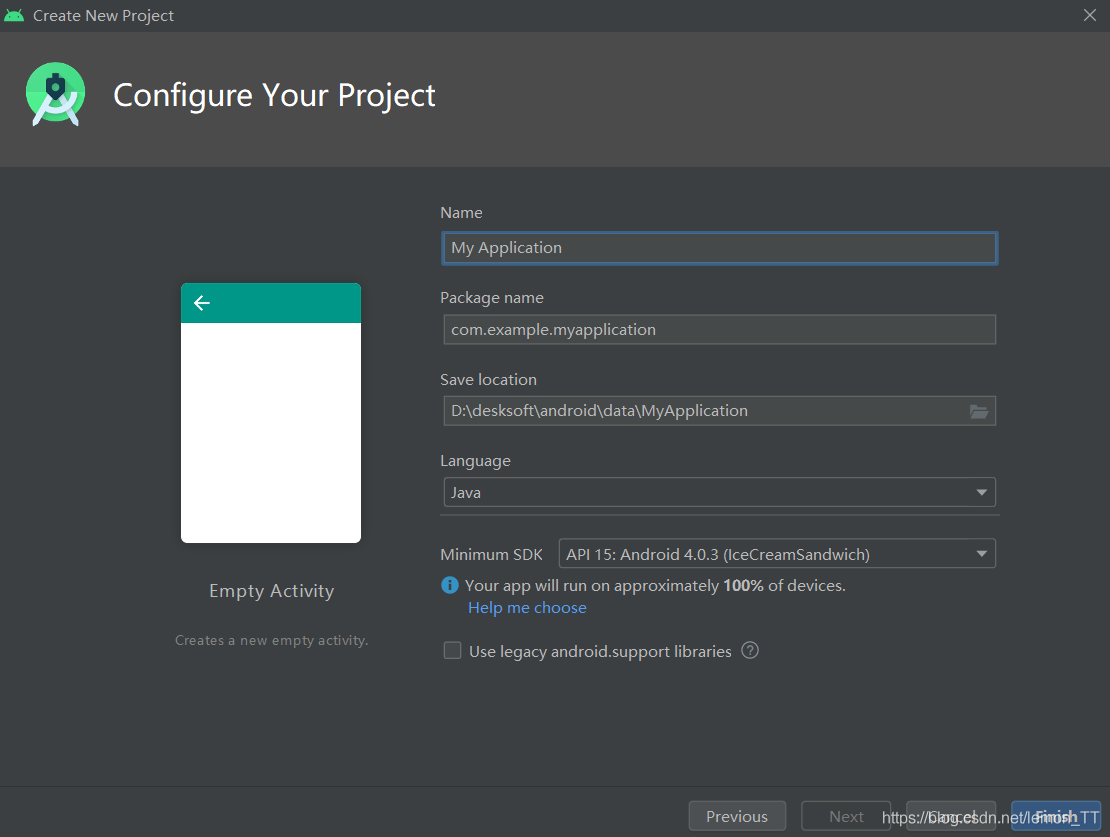
第一次建立工程有点慢,是因为从网上下载gradle构建工具,由于从国外站点下载,比较慢,一般情况需要挂梯子,最后等待左下角出现 Gradle bulid successfuly 就说明构建完成了
如果无法下载可以有两种方法,第一种进行换源,这里就不多介绍了,第二种就是进行手动下载,这里介绍第二种方法。
1、找到对应的版本号,我这里是6.1.1版本,然后去Gradle下载地址下载对于版本的压缩包,
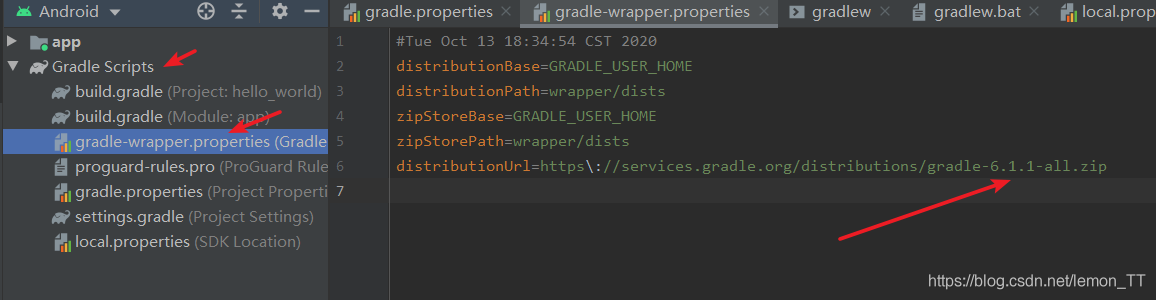 2、打开电脑C盘,进入用户文件,找到
2、打开电脑C盘,进入用户文件,找到.gradle文件夹,如图路径一层层打开,找到如图位置,删除下载失败的文件,将手动下载的压缩包放入,重启Android Studio即可。
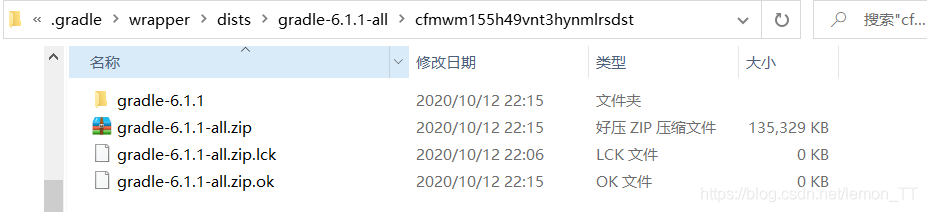
2、虚拟机创建和启动
- 选择合适的虚拟机进行创建,推荐使用默认的
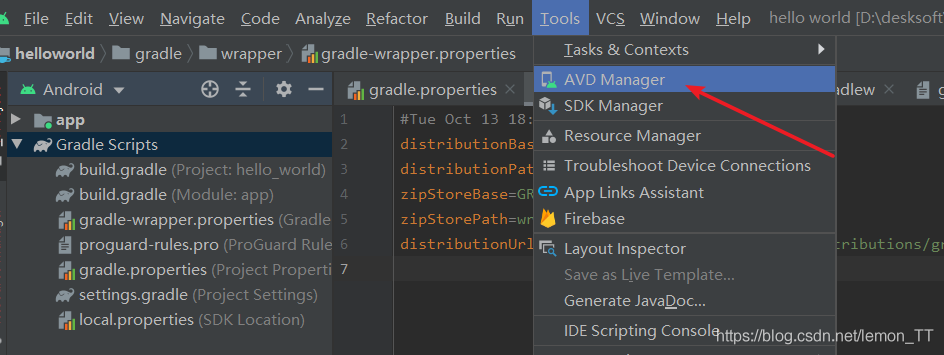
- 如果需要修改使用JDK的可以进行修改(android内置有jre),这里我使用了自己下载的JDK
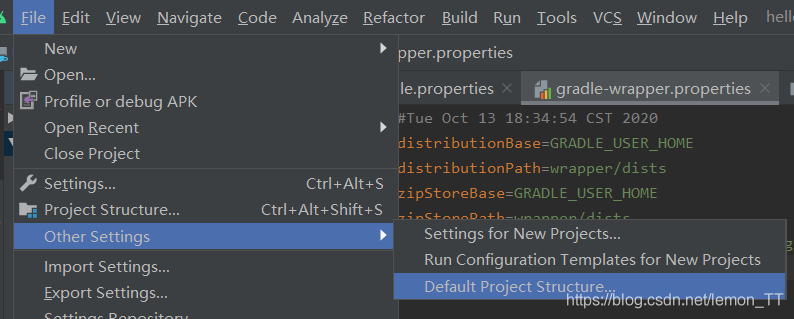
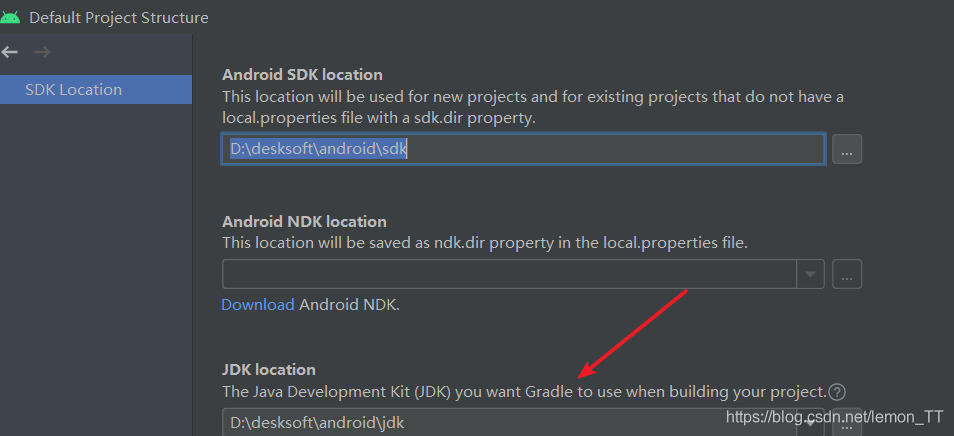
- 启动项目,即可成功显示
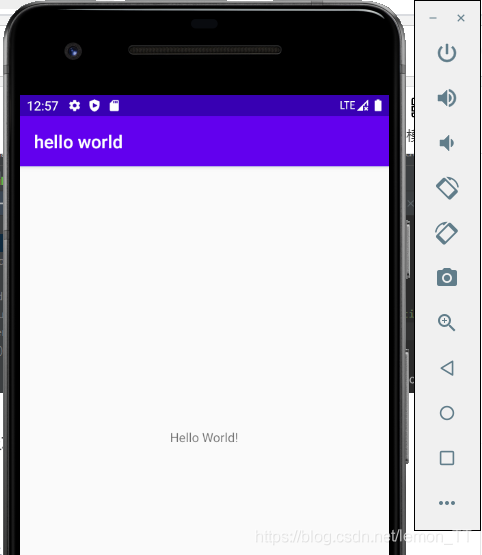
四、项目简单介绍
1、目录结构介绍
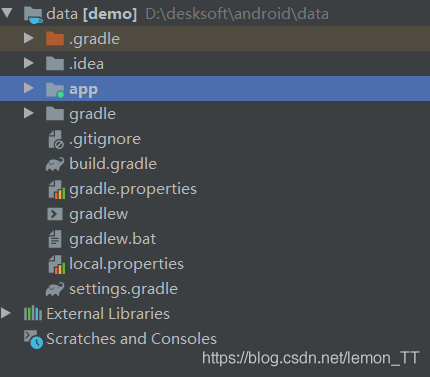
1 | .idea //系统自动生成的关于AS的配置目录(版权,jar包等) |
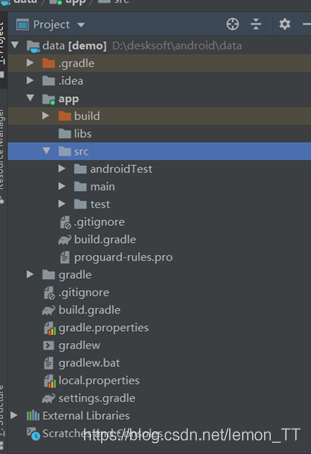
1 | build://构建目录,系统自动生成的编译目录 |
2、安卓生命周期
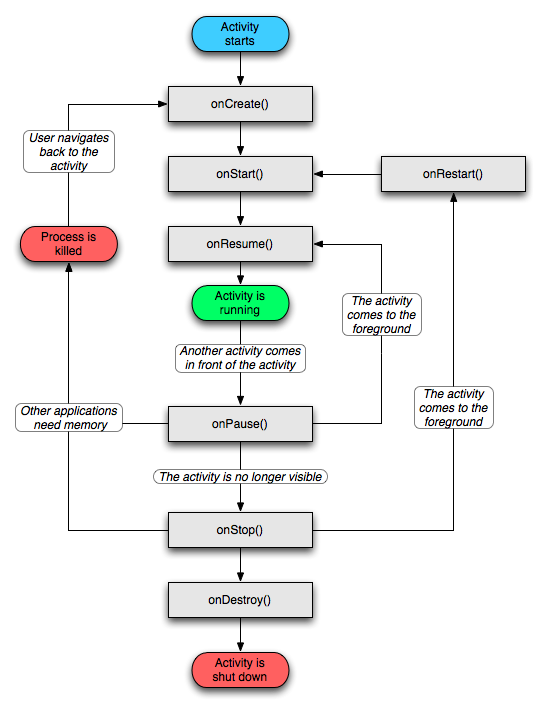
- 打开程序,执行顺序为onCreate、onStart、onResume
- 按下back键,执行顺序为onPause、onStop、onDestory;
- 再启动HelloWorld,执行顺序为onRestart、onStart、onResume;
- 按下home键,执行顺序为onPause、onStop;
参考文章
https://blog.csdn.net/qq_43078852/article/details/104381548
https://www.jianshu.com/p/8d1d765a1a6c